¿Cómo sombrear el área bajo una curva normal en un gráfico de Excel?
Como se muestra en la captura de pantalla a continuación, este tutorial va a explicar cómo sombrear el área bajo una curva normal en un gráfico de Excel con dos métodos.

Sombrear el área bajo una curva normal insertando una columna auxiliar
Sombrear fácilmente el área bajo una curva normal con una herramienta increíble
Sombrear el área bajo una curva normal insertando una columna auxiliar
Supongamos que desea crear un gráfico de líneas basado en las ventas mensuales a continuación y sombrear el área bajo la línea en el gráfico. Por favor, haga lo siguiente.

1. Cree una columna auxiliar que haga referencia a los datos originales para representar el área sombreada.
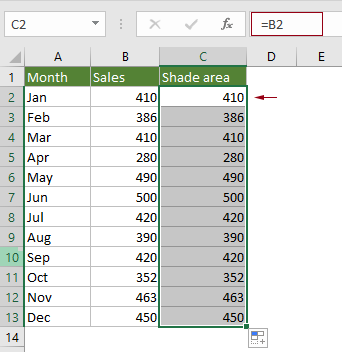
2. Seleccione todo el rango, haga clic en Insertar > Insertar gráfico de líneas o área > Línea con marcadores (o el gráfico de líneas que necesite).
Consejos: Si ya ha creado un gráfico de líneas basado en los datos originales, omita este paso y vaya a la Nota.

Nota: Si ya ha creado un gráfico de líneas para los datos originales (ver la siguiente captura de pantalla) y solo quiere sombrear el área bajo la línea. Después de crear la columna auxiliar en el paso 1, necesita hacer lo siguiente.

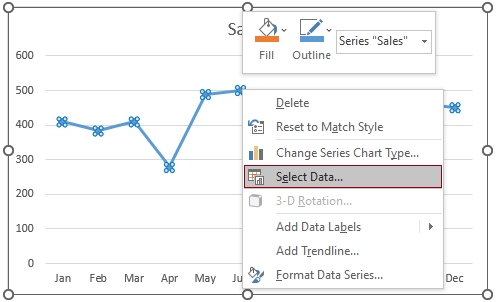
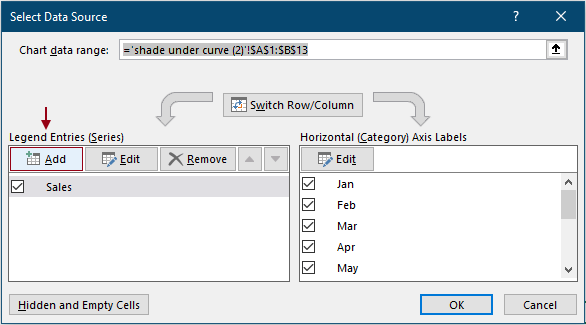
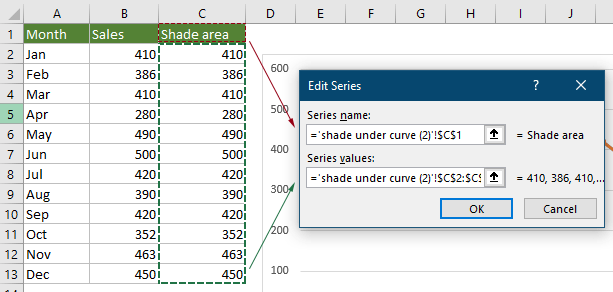
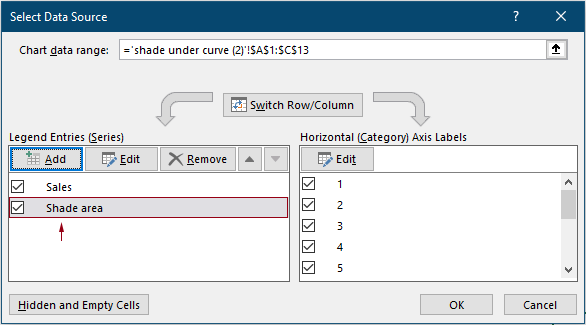
3. Haga clic derecho en la línea del gráfico y seleccione Cambiar tipo de gráfico de serie en el menú contextual.

4. En el cuadro de diálogo Cambiar tipo de gráfico, cambie el tipo de gráfico de la serie auxiliar a “Área apilada” y haga clic en Aceptar para guardar los cambios.

El gráfico ahora se muestra como sigue. Puede ver que el área bajo la línea está rellena de naranja.

Ahora necesitamos modificar el color resaltado para que el gráfico se vea mejor.
5. Haga clic derecho en el área sombreada y haga clic en Formato de serie de datos en el menú contextual.
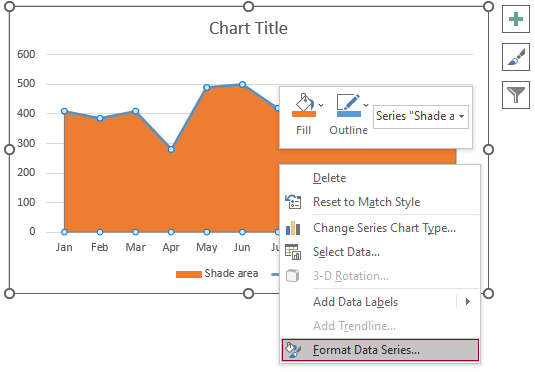
6. En el panel Formato de serie de datos que se abre, necesita configurar lo siguiente.
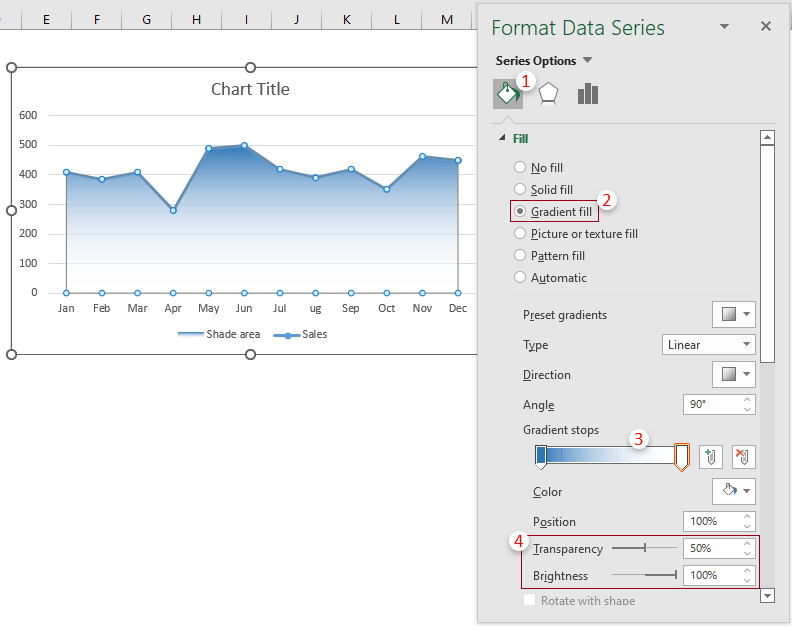
7. Elimine la leyenda y cambie el título del gráfico según sea necesario. Luego el gráfico está completado.

Sombrear fácilmente el área bajo una curva normal con una herramienta increíble
Después de aplicar el método anterior, cuando elimine u oculte la columna auxiliar, el área sombreada se eliminará del gráfico. Aquí, le presentamos la utilidad Gráfico de Área Suave de Kutools para Excel. Con esta utilidad, puede crear fácilmente un gráfico de líneas con el área sombreada bajo la línea sin crear una columna auxiliar.
1. Seleccione toda la tabla de ventas mensuales, haga clic en Kutools > Gráficos > Comparación de diferencias > Gráfico de Área Suave. Ver captura de pantalla:

2. En el cuadro de diálogo Gráfico de Área Suave, puede ver que los campos se rellenan automáticamente con referencias de celdas correspondientes, haga clic directamente en el botón Aceptar.

3. Luego aparece un cuadro de diálogo de Kutools para Excel para recordarle que el gráfico será estático, haga clic en el botón Sí.

Luego se crea un gráfico con ángulos de línea suaves y color de relleno bajo la línea. Por favor, vea la captura de pantalla a continuación.

Nota: Si desea cambiar el color de relleno bajo la línea en el gráfico, consulte los pasos anteriores.
Kutools para Excel - Potencia Excel con más de 300 herramientas esenciales. ¡Disfruta de funciones de IA gratis permanentemente! Consíguelo ahora
Demostración: Sombrear el área bajo una curva normal en un gráfico de Excel
Las mejores herramientas de productividad para Office
Mejora tu dominio de Excel con Kutools para Excel y experimenta una eficiencia sin precedentes. Kutools para Excel ofrece más de300 funciones avanzadas para aumentar la productividad y ahorrar tiempo. Haz clic aquí para obtener la función que más necesitas...
Office Tab incorpora la interfaz de pestañas en Office y facilita mucho tu trabajo
- Habilita la edición y lectura con pestañas en Word, Excel, PowerPoint, Publisher, Access, Visio y Project.
- Abre y crea varios documentos en nuevas pestañas de la misma ventana, en lugar de hacerlo en ventanas separadas.
- ¡Aumenta tu productividad en un50% y reduce cientos de clics de ratón cada día!
Todos los complementos de Kutools. Un solo instalador
El paquete Kutools for Office agrupa complementos para Excel, Word, Outlook y PowerPoint junto con Office Tab Pro, ideal para equipos que trabajan en varias aplicaciones de Office.
- Suite todo en uno: complementos para Excel, Word, Outlook y PowerPoint + Office Tab Pro
- Un solo instalador, una licencia: configuración en minutos (compatible con MSI)
- Mejor juntos: productividad optimizada en todas las aplicaciones de Office
- Prueba completa de30 días: sin registro ni tarjeta de crédito
- La mejor relación calidad-precio: ahorra en comparación con la compra individual de complementos